
Το Android δεν διαθέτει πρόγραμμα επιτραπέζιου υπολογιστή που μοιάζει με iTunes, επομένως η διαδικασία συγχρονισμού των δεδομένων σας μπορεί να μην είναι τόσο προφανής όσο συμβαίνει με ένα iPhone. Ωστόσο, δεν χρειάζεστε μια εφαρμογή συγχρονισμού επιφάνειας εργασίας - ακόμη και οι χρήστες iPhone αφήνουν το iTunes πίσω.
Ενώ μπορείτε να μετακινήσετε αρχεία μπρος-πίσω με καλώδιο USB ή σύνδεση ασύρματου δικτύου, ο ιδανικός τρόπος για να διατηρήσετε τα δεδομένα σε συγχρονισμό μεταξύ των συσκευών σας είναι να βασιστείτε σε διαδικτυακές υπηρεσίες που κάνουν την εργασία σας.
Μη αυτόματη μεταφορά αρχείων στο τηλέφωνό σας
Εάν θέλετε να μεταφέρετε αρχεία με τον παλιομοδίτικο τρόπο, μπορείτε να αντιγράψετε αρχεία απευθείας στη συσκευή σας Android. Αυτό είναι ιδανικό εάν θέλετε να αντιγράψετε μουσική, βίντεο ή άλλα αρχεία πολυμέσων στο τηλέφωνο ή το tablet σας Android. Μετά την αντιγραφή των αρχείων, θα πρέπει να εμφανίζονται αυτόματα στην εφαρμογή αναπαραγωγής πολυμέσων Android. Μπορείτε επίσης να χρησιμοποιήσετε μια εφαρμογή διαχείρισης αρχείων για να τα δείτε.
- Καλώδια USB : Συνδέστε το τηλέφωνό σας Android απευθείας στον υπολογιστή σας χρησιμοποιώντας το καλώδιο USB που χρησιμοποιείτε για να το φορτίσετε. Θα εμφανιστεί ως νέα μονάδα δίσκου στο παράθυρο του υπολογιστή, όπου μπορείτε να αντιγράψετε αρχεία μπρος-πίσω όπως θα κάνατε από μια μονάδα flash USB. Οι παλαιότερες συσκευές Android ενδέχεται να απαιτήσουν να κατεβάσετε τη γραμμή ειδοποιήσεων στο τηλέφωνό σας και να πατήσετε την επιλογή Ενεργοποίηση αποθήκευσης USB για να κάνετε τον αποθηκευτικό χώρο Android προσβάσιμο στον υπολογιστή μετά τη σύνδεσή του.
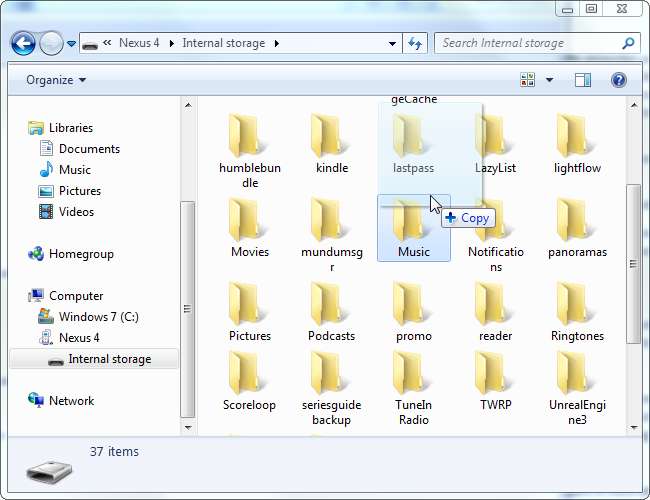
- Ασύρματη μεταφορά αρχείων : Εάν θέλετε να μεταφέρετε αρχεία ασύρματα, έχετε μια μεγάλη ποικιλία επιλογών. Το AirDroid είναι ένα από τα πιο βολικά. Εγκαταστήστε την εφαρμογή AirDroid και θα μπορείτε να έχετε πρόσβαση στο τηλέφωνό σας από ένα πρόγραμμα περιήγησης ιστού, δίνοντάς σας τη δυνατότητα να αντιγράφετε αρχεία ξανά και πίσω. Μπορείτε επίσης να ρυθμίστε τη δικτύωση των Windows ή δημιουργία διακομιστή FTP για να επιτρέψετε στο τηλέφωνό σας να έχει πρόσβαση στον χώρο αποθήκευσης του υπολογιστή σας.

- Cloud Storage : Η αντιγραφή αρχείων με τον παλιομοδίτικο τρόπο είναι καλύτερο αν είναι πολύ μεγάλα - για παράδειγμα, αν θέλετε να αντιγράψετε ένα αρχείο βίντεο στο τηλέφωνό σας Android. Ωστόσο, η μεταφορά μικρών αρχείων και η διατήρηση των αρχείων σε συγχρονισμό είναι ευκολότερη εάν χρησιμοποιείτε αποθήκευση cloud. Είτε χρησιμοποιείτε Dropbox, Google Drive, SkyDrive ή άλλη υπηρεσία αποθήκευσης cloud, μπορείτε να αποθέσετε το αρχείο στο φάκελο αποθήκευσης cloud στον υπολογιστή σας και να ανοίξετε τη σχετική εφαρμογή στο τηλέφωνό σας. Αυτό θα σας δώσει πρόσβαση στο αρχείο χωρίς να χρειάζεται να το μεταφέρετε χειροκίνητα στο τηλέφωνό σας ή να καταλάβετε οποιονδήποτε εσωτερικό χώρο αποθήκευσης του τηλεφώνου σας.
Υπάρχουν εφαρμογές συγχρονισμού τρίτων που προσπαθούν να επαναλάβουν αυτήν την εμπειρία iTunes με τηλέφωνο Android, αλλά δεν τα χρειάζεστε.
Συγχρονίστε τα δεδομένα του προγράμματος περιήγησής σας
Θέλετε όλοι οι σελιδοδείκτες του προγράμματος περιήγησής σας, οι ανοιχτές καρτέλες, οι ρυθμίσεις ιστορικού και άλλα δεδομένα να σας ακολουθούν μεταξύ του τηλεφώνου και του υπολογιστή σας; Μόλις ενεργοποιήστε την επιλογή συγχρονισμού στο πρόγραμμα περιήγησης ιστού σας , εγκαταστήστε το κατάλληλο πρόγραμμα περιήγησης στο τηλέφωνό σας Android και ενεργοποιήστε την επιλογή συγχρονισμού και εκεί.
- Google Chrome : Συνδεθείτε στο Chrome στον υπολογιστή σας με το λογαριασμό σας Google και χρησιμοποιήστε το Πρόγραμμα περιήγησης Google Chrome σε Android .
- Mozilla Firefox : Ενεργοποιήστε τον Firefox Sync στον υπολογιστή σας και χρησιμοποιήστε το Firefox για Android .
- ΛΥΡΙΚΗ ΣΚΗΝΗ : Εάν είστε χρήστης του Opera, μπορείτε να ενεργοποιήσετε το Opera Link και να το χρησιμοποιήσετε Opera για Android .
Οι χρήστες του Internet Explorer ή του Safari δεν έχουν επίσημη λύση συγχρονισμού. Υπάρχουν ανεπίσημες εφαρμογές συγχρονισμού, αλλά δεν τις δοκιμάσαμε.
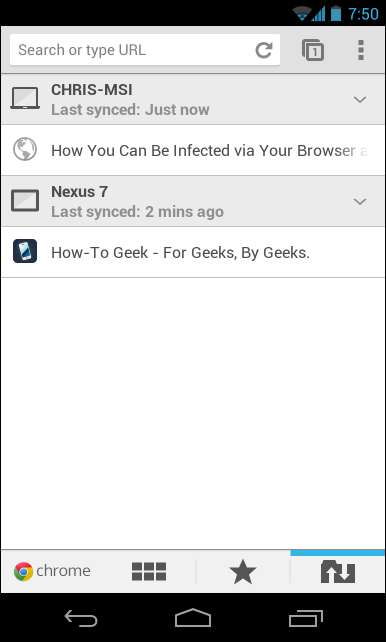
Αποκτήστε μουσική στο τηλέφωνό σας
Θα μπορούσατε να συνδέσετε ένα καλώδιο USB και να αντιγράψετε όλα τα αρχεία μουσικής σας στο τηλέφωνό σας, αλλά αυτό δεν θα είναι ιδανικό εάν έχετε πολύ μουσική για να χωράτε στο τηλέφωνό σας. Αντ 'αυτού, δοκιμάστε να χρησιμοποιήσετε τη Διαχείριση μουσικής Google, η οποία θα ανεβάσει ένα αντίγραφο των αρχείων μουσικής σας στους διακομιστές της Google δωρεάν. Στη συνέχεια, μπορείτε να χρησιμοποιήσετε την εφαρμογή Μουσική Play Google στο τηλέφωνό σας για να ακούσετε ολόκληρη τη μουσική συλλογή σας εάν έχετε σύνδεση στο Διαδίκτυο ή για να αποθηκεύσετε προσωρινά μουσική στη συσκευή σας για να την κάνετε προσβάσιμη εκτός σύνδεσης.
Μπορεί επίσης να θέλετε να δοκιμάσετε να χρησιμοποιήσετε εφαρμογές μουσικής τρίτου μέρους. Διαβάστε περισσότερα για τρόποι για να αποκτήσετε μουσική στο Android σας χωρίς iTunes εδώ.
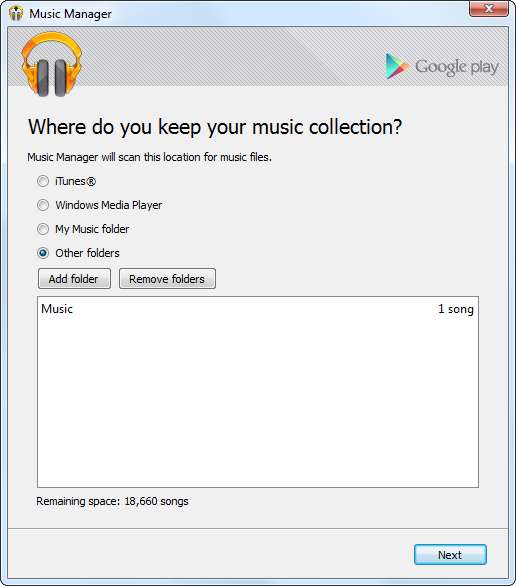
Χρησιμοποιήστε διαδικτυακές υπηρεσίες
Στις παλιές μέρες, οι άνθρωποι συγχρονίστηκαν τους πιλότους παλάμης και τα παλιά smartphone με τους υπολογιστές τους για να διατηρήσουν τις επαφές τους, τα συμβάντα ημερολογίου και άλλα δεδομένα σε συγχρονισμό μεταξύ του υπολογιστή τους και της φορητής συσκευής τους. Δεν είναι έτσι ο τρόπος που γίνονται τα πράγματα - στην πραγματικότητα, θα έχετε πρόβλημα να βρείτε μια λύση λογισμικού που σας επιτρέπει να συγχρονίσετε τα δεδομένα σας με αυτόν τον τρόπο.
Αντ 'αυτού, τα δεδομένα συγχρονίζονται βασισμένα σε διαδικτυακές υπηρεσίες ("cloud") και το Android το κάνει από προεπιλογή. Οι επαφές και τα συμβάντα ημερολογίου του Android σας συγχρονίζονται αυτόματα με τις Επαφές του Gmail και το Ημερολόγιο Google, όπου μπορείτε να αποκτήσετε πρόσβαση σε αυτές από ένα πρόγραμμα περιήγησης ιστού πραγματοποιώντας σύνδεση με τον ίδιο λογαριασμό Google. Τυχόν αλλαγές που κάνετε στις Επαφές ή στο Ημερολόγιο από το πρόγραμμα περιήγησής σας θα αναπαραχθούν στο τηλέφωνό σας.
Αντί να ανησυχείτε για το συγχρονισμό δεδομένων μπρος-πίσω, αναζητήστε υπηρεσίες που διαθέτουν στερεές εφαρμογές Android και χρήσιμους ιστότοπους ή εφαρμογές για επιτραπέζιους υπολογιστές και χρησιμοποιήστε τις για να διατηρήσετε τα δεδομένα σας συγχρονισμένα σε όλες τις συσκευές σας. Για παράδειγμα, είναι πολύ πιο εύκολο να χρησιμοποιήσετε το δημοφιλές Evernote (ή μια άλλη εφαρμογή λήψης σημειώσεων, όπως το Google Keep της Google) για να διατηρείτε τις σημειώσεις σας συγχρονισμένες στις συσκευές σας από ότι είναι να λαμβάνετε σημειώσεις κειμένου στο Android σας και να τις αντιγράφετε ξανά και χρησιμοποιώντας μια σύνδεση USB.
Υποθέτοντας ότι χρησιμοποιείτε τις ίδιες υπηρεσίες στον υπολογιστή σας και στο τηλέφωνό σας, η διατήρηση των δεδομένων τους σε συγχρονισμό θα πρέπει να είναι σύντομη. Αυτό το μέρος θα πρέπει να συμβεί αυτόματα.
Έχετε άλλες συμβουλές για τη μετακίνηση των δεδομένων σας εμπρός και πίσω και να τα διατηρείτε συγχρονισμένα; Αφήστε μια απάντηση και μοιραστείτε τις!
Πιστωτική εικόνα: Ο Johan Larsson στο Flickr







